FastStone Capture là một trong những phần mềm 2 trong 1. Vì sao lại như vậy vì FastStone Capture giúp chúng ta thuận tiện hơn trong việc quay video, chụp ảnh, chỉnh sửa ảnh ( với đủ các chức năng cơ bản ) , nhưng lại rất nhẹ và hữu ích.
Nhưng để dùng FastStone Capture chúng ta phải mất một khoản tiền nhỏ mua bản quyền. Bên cạnh đó nhà phát hành cũng miễn phí cho bạn dùng thử để trải nghiệm trong 15 ngày trước khi mua. Ở bài trước mình có chia sẻ FastStone Capture Full Key bản quyền các bạn có thể tham khảo nha.
Sau đây là hướng dẫn các chức năng có trong FastStone Capture :

1 : Hộp thoại Capture Active Windown < Alt + PrtSc > cho phép chúng ta chụp lại hình ảnh tab windown của mình đang hoạt động.
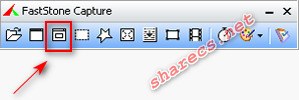
2 : Hộp thoại Capture Windown/ Object < Shift + PrtSc > cho phép chúng ta chụp lại hình ảnh từng khung trong tab windown/ object ( các bạn thử đi nhé , tiện lắm).
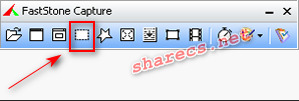
3 : Nếu bạn muốn chụp hình ảnh ở một vị trí bất kỳ thì Capture Rectangular Region <Ctrl + PrtSc> sẽ là một sự lựa chọn tuyệt vời. Với khả năng cho bạn kéo thả từng Pixels và một khung hình được zoom lên để bạn có thể thấy.
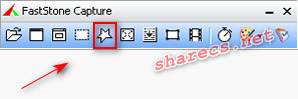
4 : Capture Freehand Region <Ctrl + Shift + PrtSc> : Cho phép bạn chụp một vùng tự do nào đó.
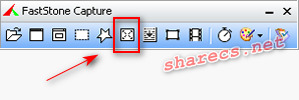
5 : Capture Full Screen <PrtSc> : Như tên gọi của nó Capture Full Screen cho phép bạn chụp toàn màn hình chức năng như phím tắt PrtSc.
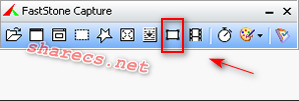
6: Capture Fixed-Size Region <Ctrl + Shift + Alt + PrtSc> : Nó giúp bạn fix cứng khung ảnh chụp.

7 : Khi đó hộp thoại Screen Recorder hiện lên sẽ có các tùy chọn cho bạn.

Window/ Object: Quay một cửa sổ hay một đối tượng mà bạn chọn
Rectangular Area: Quay một vùng với kích thước mà bạn chọn
Full Screen Without Taskbar: Quay toàn màn hình không có thanh Taskbar
Full Screen: Quay tất cả mành hình (Ở chế độ này bạn sẽ hiển thị được mọi thứ trên màn hình)
Record: Bắt đầu quay lại màn hình
Options: Các lựa chọn cài đặt
Exit: thoát khỏi chế độ quay màn hình
Options có khá nhiều sự lựa chọn cho bạn. Các bạn có thể tùy chỉnh tốc độ khung hình, chất lượng của hình ảnh, hay thay đổi tổ hợp phím tắt (Ctrl+F11) trong Hotkey.
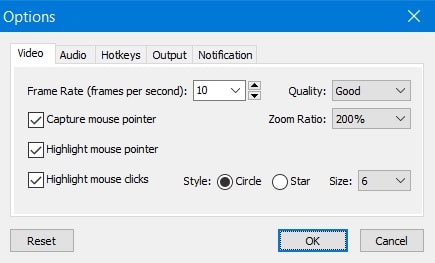
7.1 : Để bắt đầu quay các bạn click vào Record, để tiếp tục công việc chọn Start.
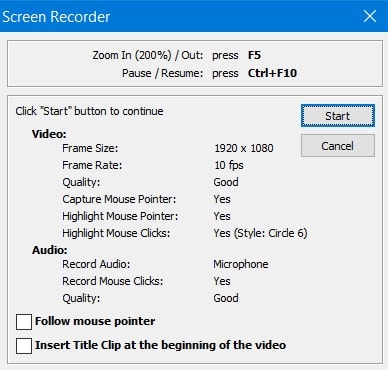
7.2 : Sau khi bạn đã chọn Start rồi thì FastStone Capture sẽ tự động quay lại màn hình cho bạn. Nếu bạn muốn kết thúc nhấn Resume. Để lưu lại chọn Save, và chọn Discard để thoát khỏi quá trình và không lưu lại.
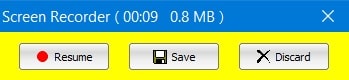
Bên cạn đó vẫn còn một số tính năng nữa trong phần cài đặt như : thước đo, zoom, check vị trí & mã màu, auto screen captrue, chỉnh sửa hình ảnh phong phú ngay sau khi chụp ảnh, convert image sang file PDF, Acquire image from Scanner, faststone captrue còn lưu lại lịch sử của 9 ảnh chụp gần nhất để mở các bạn nhấn tổ hợp Alt + số từ 1 – 9 ( theo thứ tự ảnh ) hoặc Alt + A để mở tất cả.
Bài viết này sharecs.net đã hướng dẫn bạn chi tiết cách sử dụng FastStone Capture để quay, chụp ảnh lại màn hình một cách nhanh gọn và hiệu quả.
Cảm ơn các bạn đã ghé thăm. Chúc các bạn thành công!


